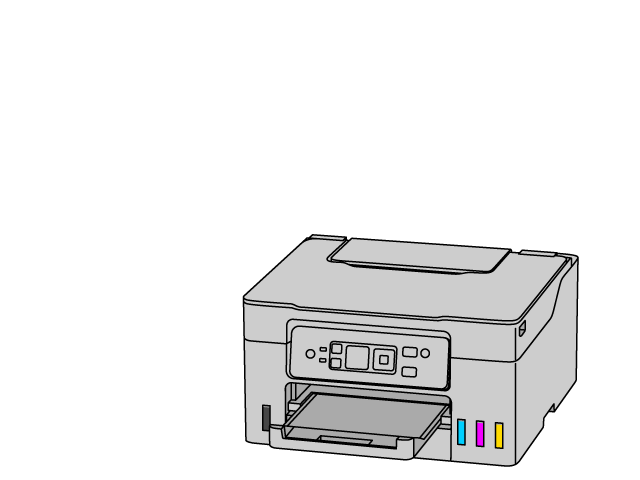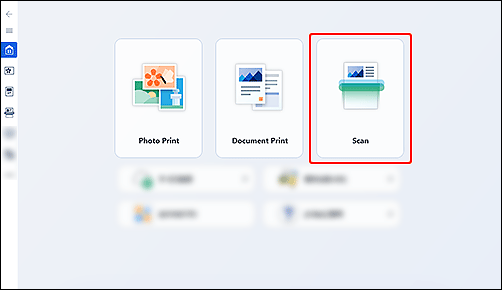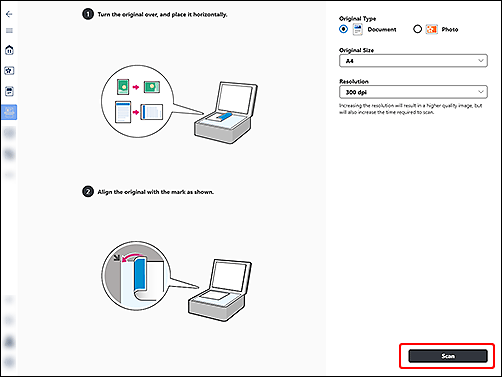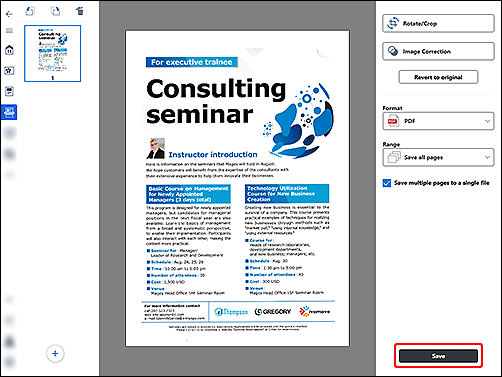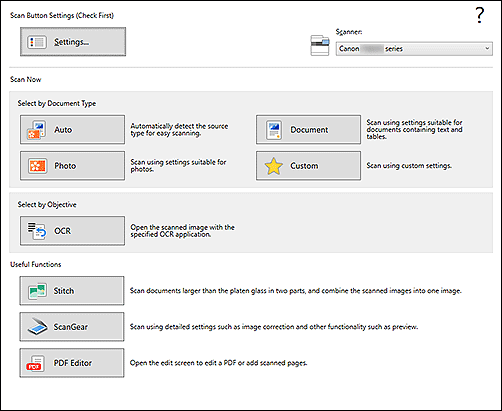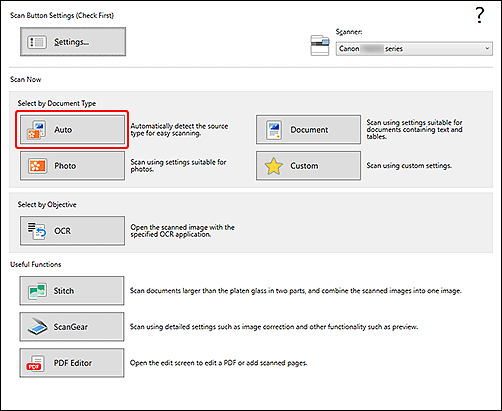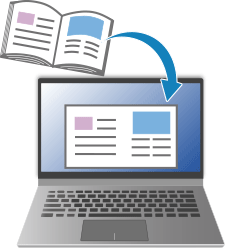Pengenalan
-
Mencetak
 Cetak
Cetak
-
Menyalin
 Salin
Salin
-
Memindai
 Pindai
Pindai
Jika sistem operasinya berbeda dari yang Anda gunakan, pilih sistem operasi dari daftar jatuh-ke-bawah.

-
LANGKAH

Letakkan dokumen asli.
-
LANGKAH

Mulai aplikasi.
Mulai
 Canon Inkjet Smart Connect, kemudian pilih Pemindaian(Scan).
Canon Inkjet Smart Connect, kemudian pilih Pemindaian(Scan).Jika Canon Inkjet Smart Connect belum diunduh, lihat LANGKAH 2 dalam Jika menggunakan Windows 8.1 atau yang lebih awal di bawah ini.
-
LANGKAH

Pindai.
Periksa setelan dan pindai.
Periksa hasil pemindaian dan simpan.
-
Cari tahu fungsi pemindaian selengkapnya.
Jika menggunakan Windows 8.1 atau yang lebih awal
-
LANGKAH

Letakkan dokumen asli.
-
LANGKAH

Mulai aplikasi.
-
LANGKAH

Pindai.
Pilih Otomatis(Auto) dan pindai.
Untuk memeriksa hasil pemindaian, buka folder Dokumen.
-
Cari tahu fungsi pemindaian selengkapnya.

Cari tahu selengkapnya tentang apa saja fungsi pencetak Anda.